以下の手順に従って、再インストールを行ってください。
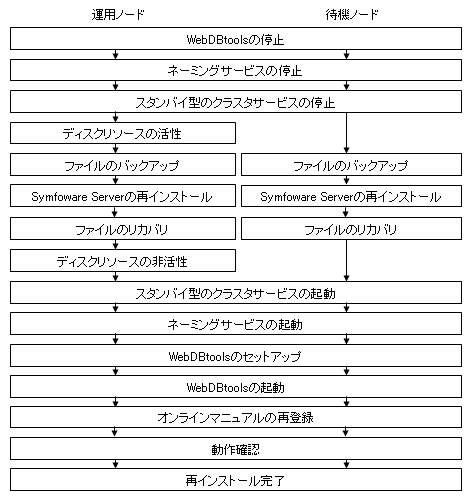
以下に各手順の詳細を説明します。
WebDBtools機能を利用している場合は、WebDBtoolsを停止してください。
参照
作業の詳細は、“セットアップガイド”の“WebDBtoolsの起動と停止”を参照してください。
JDBCドライバを利用している場合は、ネーミングサービスを停止してください。なお、Interstage Application Serverでコネクションプーリングを行う場合、本作業は不要です。
参照
作業の詳細は、“アプリケーション開発ガイド(JDBCドライバ編)”の“ネーミングサービスの起動”を参照してください。
クラスタ運用管理ビューでスタンバイ型のクラスタサービスを停止してください。
停止したスタンバイ型のクラスタサービス内の、Symfoware Serverのリソース(スタンバイ機能の待機ノードは除きます)を配置しているすべてのノードのイベントログおよびメッセージログファイルに、Symfoware Serverの停止メッセージが出力されるので、正常に停止されていることを確認してください。
正常に停止していない場合は、再度クラスタ運用管理ビューでクラスタサービスを起動した後、改めてスタンバイ型のクラスタサービスを停止してください。
参照
作業の詳細は、“クラスタ導入運用ガイド”の“クラスタサービスの停止”を参照してください。
ディスクリソースを活性状態にします。
参照
作業の詳細は、“クラスタ導入運用ガイド”の“ディスクリソースを活性状態にする”を参照してください。
“6.1.2 ファイルのバックアップ”を参照し、ファイルをバックアップしてください。
また、セットアップ先のドライブ:\データ格納先\RDB\ETC(C:\SFWD\RDB\ETC)配下の以下の表に示す各種パラメタファイルをバックアップしてください。
ファイル | リカバリ方法 |
|---|---|
RDBシステム名.cfg (注1) | 編集していた箇所を新しいファイルで再編集 |
各種サブプロシジャ (注2) | バックアップしていたファイルを複写 |
注1) マルチRDB運用を行っている場合の、RDBシステム名です。
注2) サブプロシジャを登録している場合のみバックアップしてください。
“6.1.3 Symfoware Serverの再インストール”を参照して、Symfoware Serverを再インストールしてください。
セットアップ先のドライブ:\SFWD\RDB\ETC配下の“表6.1 バックアップが必要な各種パラメタファイル”に示す各種パラメタファイルをリカバリしてください。
ディスクリソースを非活性状態にします。
参照
作業の詳細は、“クラスタ導入運用ガイド”の“ディスクリソースを非活性状態にする”を参照してください。
クラスタ運用管理ビューでスタンバイ型のクラスタサービスを起動してください。
参照
作業の詳細は、“クラスタ導入運用ガイド”の“クラスタサービスの起動”を参照してください。
JDBCドライバを利用している場合は、ネーミングサービスを起動してください。なお、Interstage Application Serverでコネクションプーリングを行う場合、本作業は不要です。
参照
作業の詳細は、“アプリケーション開発ガイド(JDBCドライバ編)”の“ネーミングサービスの起動”を参照してください。
WebDBtools機能を利用している場合は、WebDBtoolsをセットアップしてください。
参照
作業の詳細は、“セットアップガイド”の“WebDBtoolsのセットアップ”を参照してください。
WebDBtools機能を利用している場合は、WebDBtoolsを起動してください。
参照
作業の詳細は、“セットアップガイド”の“WebDBtoolsの起動と停止”を参照してください。
Web-Based Admin Viewに登録しているオンラインマニュアルを以下の手順で再登録してください。
オンラインマニュアルの解除
オンラインマニュアルの登録
作業の詳細は、“C.3 symsetcls”を参照してください。
運用を開始する前に、正しく移行が行えたかどうか、切替えや組込みを行って動作確認してください。